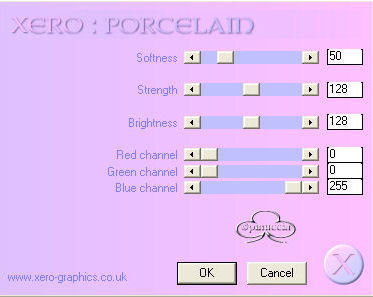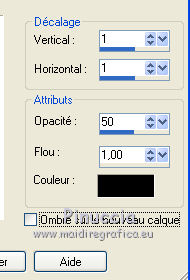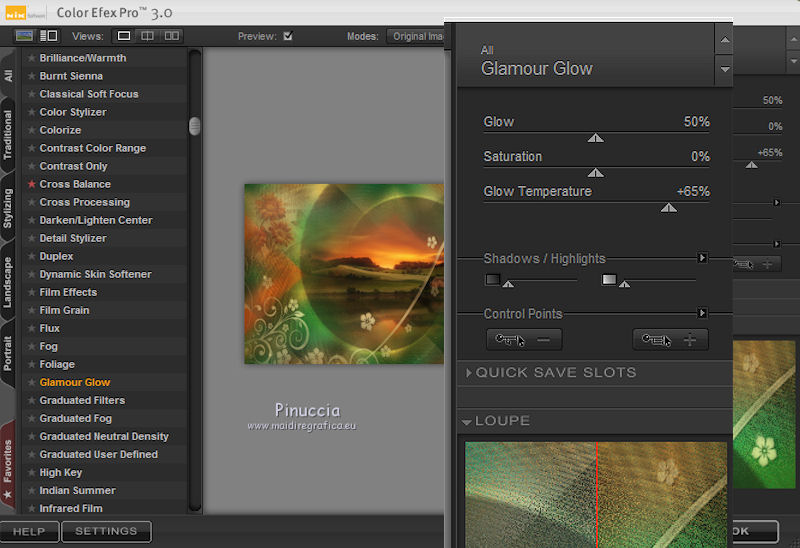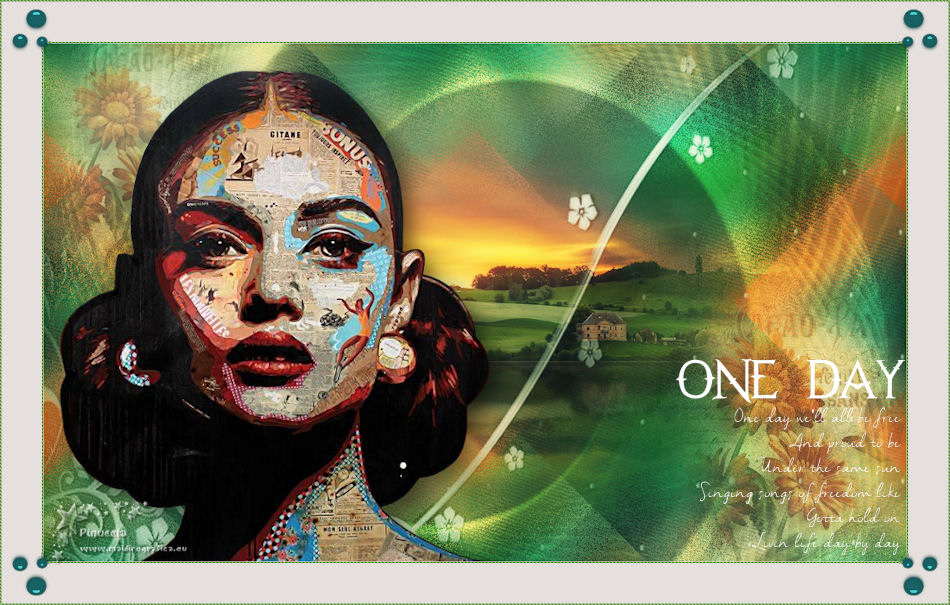|
TOP ONE DAY


Merci beaucoup Estela de ton invitation à traduire tes tutoriels en français.

Pour traduire ce tutoriel j'ai utilisé PSPX7, mais il peut également être exécuté avec les autres versions.
Suivant la version utilisée, vous pouvez obtenir des résultats différents.
Depuis la version X4, la fonction Image>Miroir a été remplacée par Image>Renverser horizontalement,
et Image>Renverser avec Image>Renverser verticalement.
Dans les versions X5 et X6, les fonctions ont été améliorées par la mise à disposition du menu Objets.
Avec la nouvelle version X7, nous avons à nouveau Miroir/Retourner, mais avec nouvelles différences.
Consulter, si vouz voulez, mes notes ici
Certaines dénominations ont changées entre les versions de PSP.
Les plus frequentes dénominations utilisées:

 Vos versions ici Vos versions ici
Nécessaire pour réaliser ce tutoriel:
Matériel ici
Pour le tube merci Jewel.
Le reste du matériel est de Estela Fonseca.
(ici les liens vers les sites des créateurs de tubes)
Modules Externes
consulter, si nécessaire, ma section de filtre ici
Filters Unlimited 2.0 ici
&<Bkg Designer IV> - sf10 Slice N Dice (à importer dans Unlimited) ici
Graphics Plus - Quick tile I ici
Filter Factory Gallery G - Double Image ici
VM Natural - Speed ici
Xero - Porcelain ici
Nik Software - Color Efex Pro ici
Filtres Graphics Plus, Factory Gallery et VM Natural peuvent être utilisés seuls ou importés dans Filters Unlimited.
voir comment le faire ici).
Si un filtre est fourni avec cette icône,  on est obligé à l'importer dans Unlimited on est obligé à l'importer dans Unlimited

N'hésitez pas à changer le mode mélange des calques et leur opacité selon les couleurs utilisées.
Ouvrir le masque dans PSP et le minimiser avec le reste du matériel.
1. Ouvrir une nouvelle image transparente 1000 x 600 pixels.
2. Sélections>Sélectionner tout.
Ouvrir l'image "Fundo" - Édition>Copier.
Revenir sur votre travail et Édition>Coller dans la sélection.
Sélections>Désélectionner tout.
(si vous utilisez des autres couleur, coloriser avec le plugin Adjust>Variations)
3. Réglage>Flou>Flou gaussien - rayon 50.

4. Effets>Modules Externes>Filters Unlimited 2.0 - &<Background Designers IV> - sf10 Slice N Dice
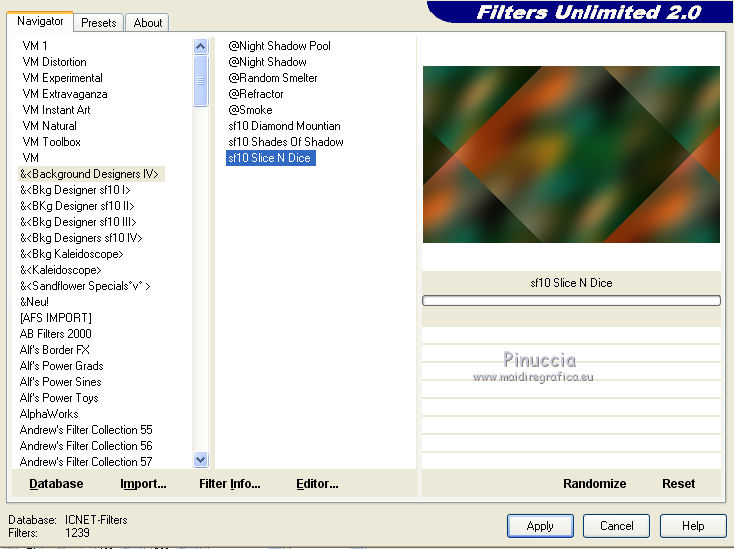
5. Effets>Effets de réflexion>Miroir rotatif, par défaut.

6. Effets>Modules Externes>Graphics Plus - Quick Tile I
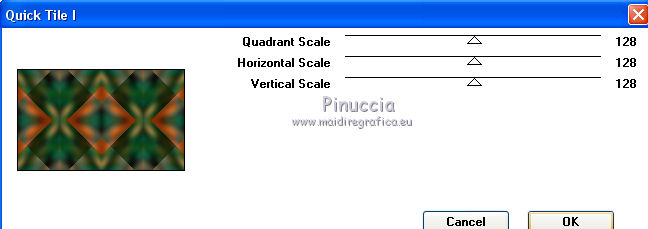
7. Effets>Modules Externes>Filters Unlimited 2.0 - Filter Factory Gallery G - Double Image.

8. Effets>Modules Externes>Filters Unlimited 2.0 - VM Natural - Speed
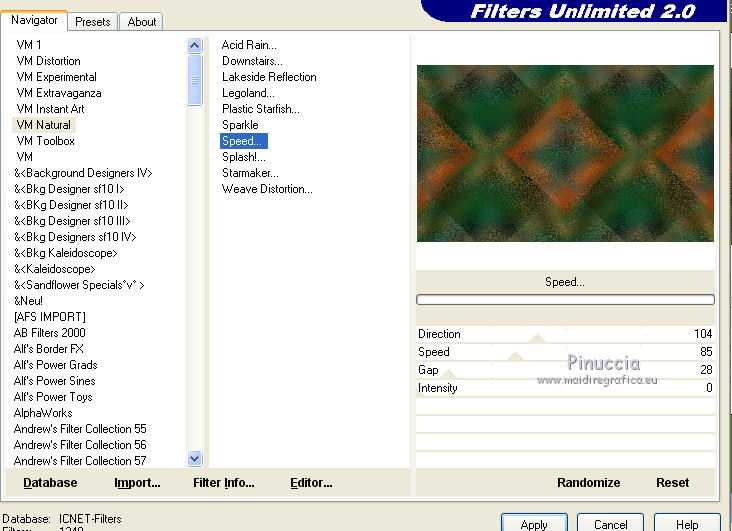
9. Ouvrir Deco-1 - Édition>Copier.
Revenir sur votre travail et Édition>Coller comme nouveau calque.
Placer le calque en mode Recouvrement, ou autre.
10. Ouvrir le tube de animabelle - Édition>Copier.
Revenir sur votre travail et Édition>Coller comme nouveau calque.
11. Ouvrir le tube misted-floral - Édition>Copier.
Revenir sur votre travail et Édition>Coller comme nouveau calque.
Déplacer  le tube dans le coin en bas à droite. le tube dans le coin en bas à droite.
Réduire l'opacité de ce calque à 55%.
12. Calques>Dupliquer.
Image>Redimensionner, à 80%, redimensionner tous les calques décoché.
Déplacer  le tube dans le coin en haut à gauche. le tube dans le coin en haut à gauche.
13. Placer en avant plan la couleur blanche #ffffff.
Calques>Nouveau calque raster.
Remplir  le calque avec la couleur blanche. le calque avec la couleur blanche.
14. Calques>Nouveau calque de masque>A partir d'une image.
Ouvrir le menu deroulant sous la fenêtre d'origine et vous verrez la liste des images ouvertes.
Sélectionner le masque Mask_Flor_EF.

Calques>Fusionner>Fusionner le groupe.
15. Effets>Modules Externes>Xero - Porcelain, par défaut.
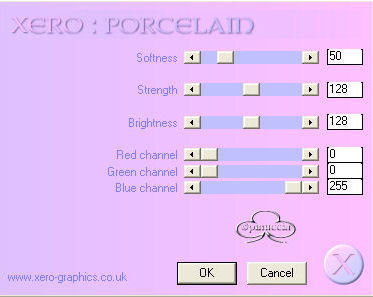
16. Effets>Effets 3D>Ombre portée, couleur #000000.
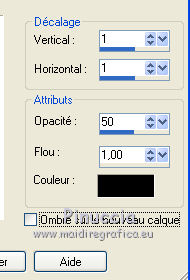
17. Calques>Fusionner>Calques visibles.
18. Effets>Modules Externes>Nik Software - Color Efex Pro - Glamour Glow.
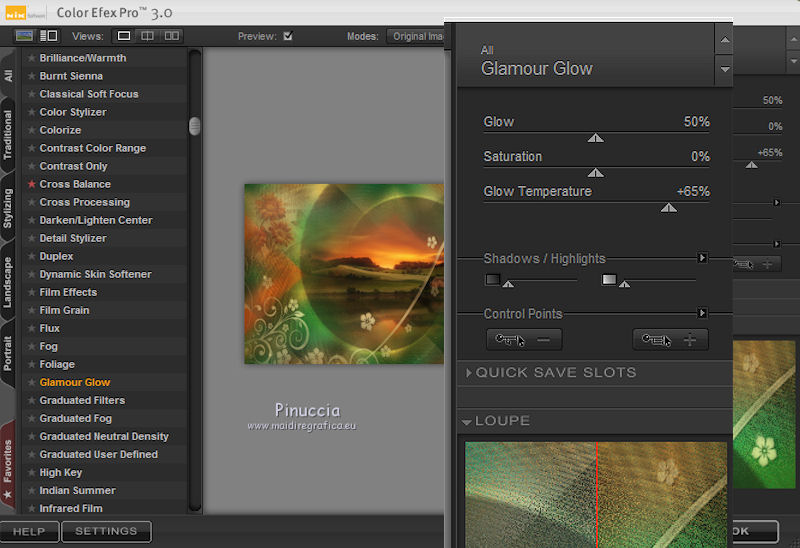
19. Ouvrir le tube de la femme - Édition>Copier.
Revenir sur votre travail et Édition>Coller comme nouveau calque.
Image>Redimensionner, à 80%, redimensionner tous les calques décoché.
Image>Miroir.
Déplacer  le tube à gauche. le tube à gauche.
Effets>Effets 3D>Ombre portée, à choix.
20. Image>Ajouter des bordures, 50 pixels, symétrique, couleur #ffffff (ou une autre couleur claire).
21. Ouvrir Texto - Édition>Copier.
Revenir sur votre travail et Édition>Coller comme nouveau calque.
Déplacer  le texte dans le coin en bas à droite. le texte dans le coin en bas à droite.
22. Ouvrir Frame - Édition>Copier.
Revenir sur votre travail et Édition>Coller comme nouveau calque.
23. Signer votre travail sur un nouveau calque.
Calques>Fusionner>Tous et enregistrer en jpg.
Version avec tube de Ellys
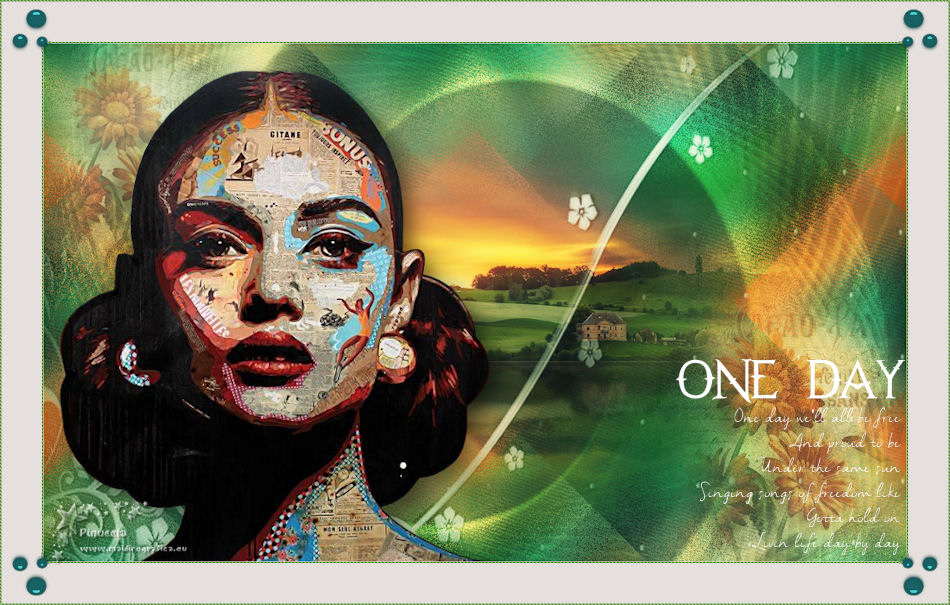

Si vous avez des problèmes, ou des doutes, ou vous trouvez un link modifié, ou seulement pour me dire que ce tutoriel vous a plu, vous pouvez m'écrire.
27 Novembre 2020
|




 Vos versions ici
Vos versions ici


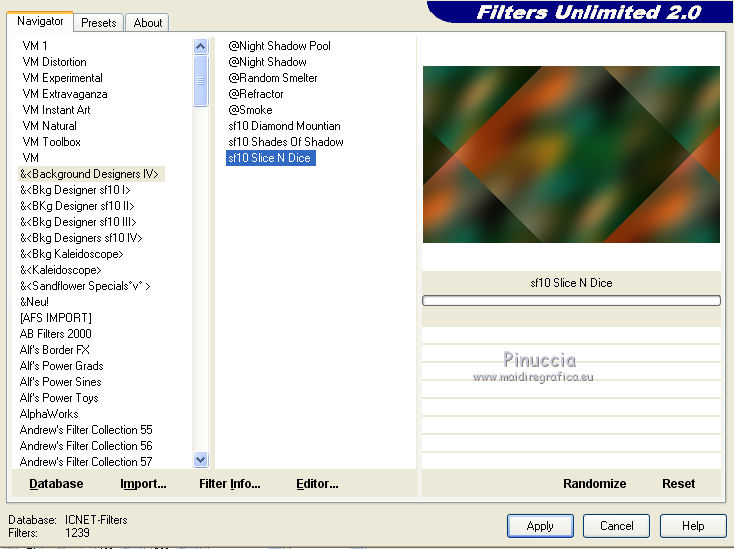

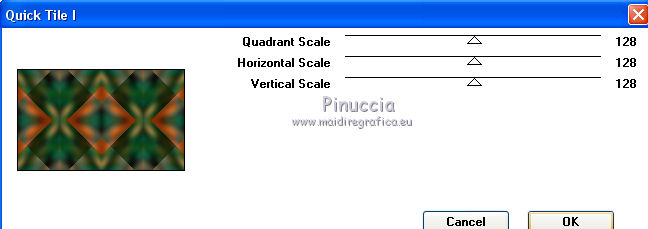

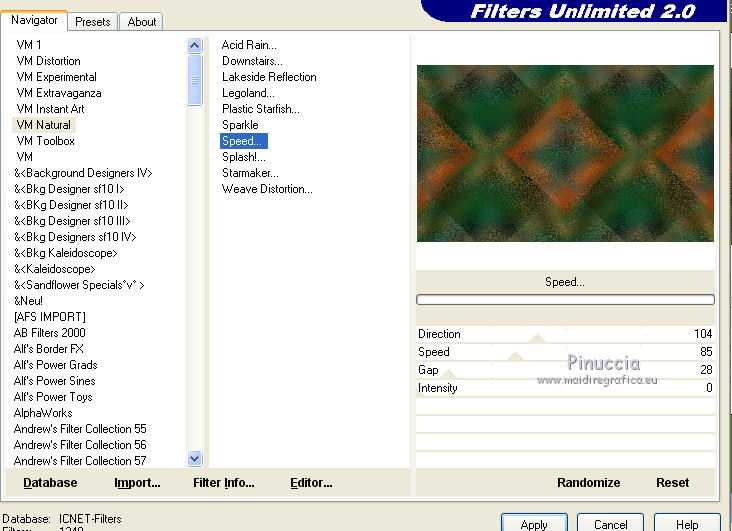
 le tube dans le coin en bas à droite.
le tube dans le coin en bas à droite. le calque avec la couleur blanche.
le calque avec la couleur blanche.